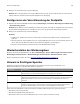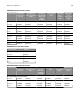Operation Manual
Verwenden der Tastendruckmethode
1
Navigieren Sie im Bedienfeld zu:
Einstellungen > Netzwerk/Anschlüsse > Drahtlos > Wi‑Fi Protected Setup > Start mit
Tastendruckmethode
2 Befolgen Sie die Anweisungen auf dem Display.
Verwenden der persönlichen Identifikationsnummer (PIN)-Methode
1
Navigieren Sie im Bedienfeld zu:
Einstellungen > Netzwerk/Anschlüsse > Drahtlos > Wi‑Fi Protected Setup > Start mit PIN-Methode
2 Kopieren Sie die achtstellige WPS-PIN.
3
Önen
Sie einen Webbrowser, und geben Sie die IP-Adresse Ihres
Zugrispunkts
in das Adressfeld
ein.
Hinweise:
• Zeigen Sie die IP-Adresse des Druckers auf dem Startbildschirm des Druckers an. Die IP-
Adresse wird in vier Zahlengruppen angezeigt, die durch Punkte voneinander abgetrennt sind.
Beispiel: 123.123.123.123.
• Wenn Sie einen Proxyserver verwenden, deaktivieren Sie ihn vorübergehend, um die Webseite
ordnungsgemäß zu laden.
4 Rufen Sie die WPS-Einstellungen auf. Weitere Informationen finden Sie im Handbuch für den
Zugrispunkt.
5 Geben Sie die achtstellige PIN ein und speichern Sie die Änderung.
Ändern der Anschlusseinstellungen nach Installation eines Internal
Solutions Ports
Hinweise:
• Wenn der Drucker über eine statische IP-Adresse verfügt dürfen Sie keine Änderungen an der
Konfiguration vornehmen.
• Wenn die Computer so eingerichtet wurden, dass anhand des Netzwerknamens statt anhand der IP-
Adresse gedruckt wird dürfen Sie keine Änderungen an der Konfiguration vornehmen.
• Falls Sie einem Drucker, der bereits für eine Ethernet-Verbindung konfiguriert wurde, einen WLAN-
Internal Solutions Port (ISP) hinzufügen, müssen Sie den Drucker vom Ethernet-Netzwerk trennen.
Für Windows-Benutzer
1
Önen Sie den Druckerordner.
2
Önen
Sie die Druckereigenschaften im Kontextmenü des Druckers mit dem neuen ISP.
3 Konfigurieren Sie den Anschluss über die Liste.
4 Aktualisieren Sie die IP-Adresse.
5 Wenden Sie die Änderungen an.
Wartung des Druckers 37